Selezionare stile visualizzazione, Caricare immagini nella macchina, Installazione auto-caricamento – Casio Photo Loader Ver.2.3F pour Windows Manuale d'uso
Pagina 49: Finestra di dialogo di conferma, Immagine originale dopo salvata
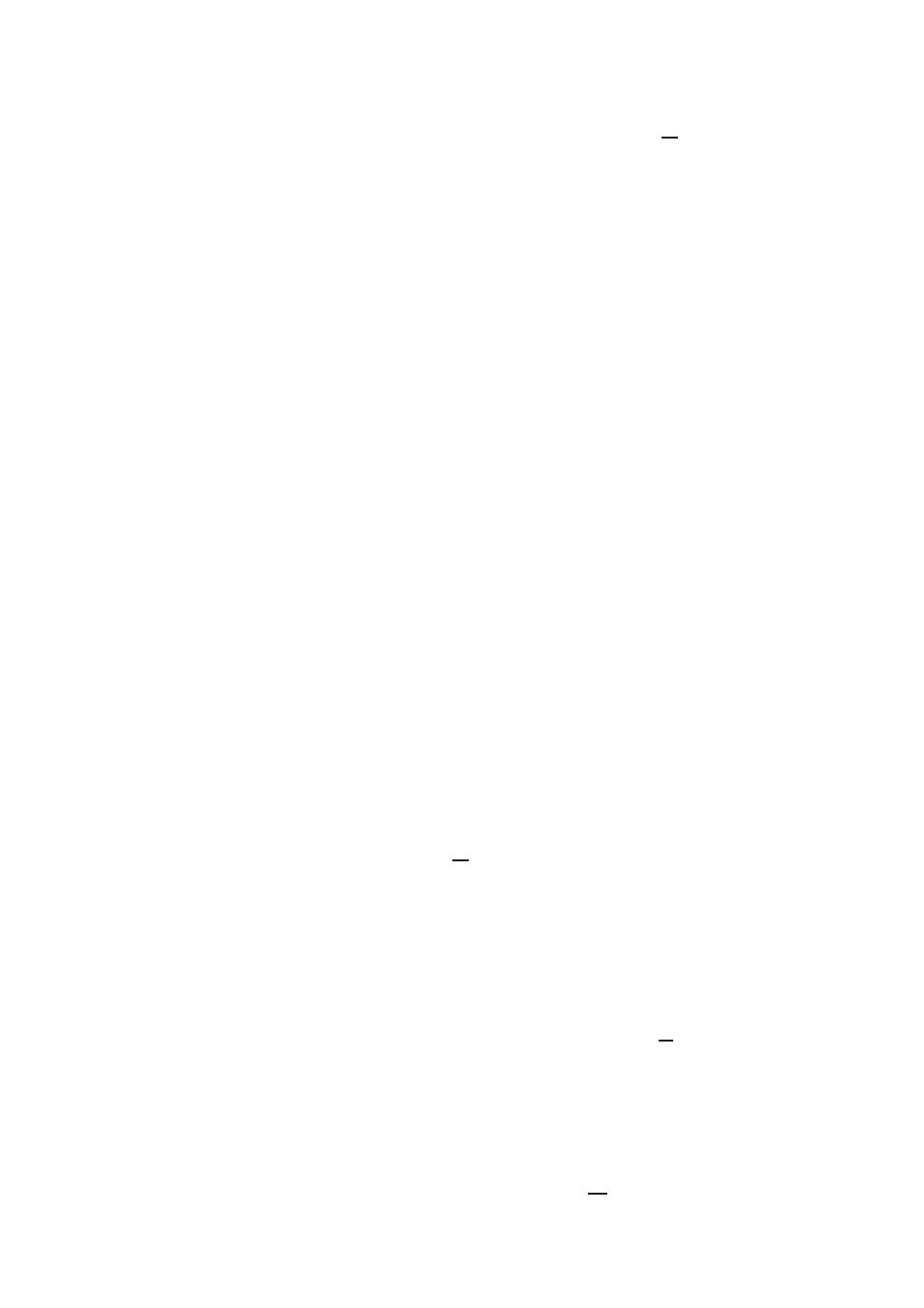
49
2.
Selezionare un modello e poi fare clic sul pulsante [OK].
Per una libreria esistente, eseguire il comando [Rifare...] del menu
[Modifica].
Vedere la sezione “Come ripristinare una libreria” a pagina 45.
Selezionare Stile Visualizzazione
Selezionare come si vuole che siano visualizzate le librerie. Per
maggiori dettagli su come cambiare la visualizzazione, guardare
pagina 17.
• Stile Lista ······ visualizza cinque immagini alla volta basandosi
sulla data.
• Stile Calendario ······ visualizza la prima immagine fatta nella
data corrispondente nel calendario mensile.
■ Caricare immagini nella macchina
1.
Fare clic sul tasto funzione [Preferenze].
2.
Fare clic sul separatore <Caricare immagini>.
3.
Impostare le preferenze in funzione dei propri requisiti.
La voce <Caricare immagini nella macchina> include le seguenti preferenze.
Installazione auto-caricamento *
1
Permette di specificare se caricare le immagini in modo automatico.
Selezionando “Auto-caricamento ON(N)” le immagini vengono caricate
automaticamente dalla fotocamera digitale dal programma di monitoraggio di
Photo Loader.
Finestra di dialogo di conferma *
2
Specifica se visualizzare o meno la finestra di dialogo di conferma del
caricamento delle immagini. Se si seleziona “Visualizzare(V)”, prima di
caricare un’immagine viene visualizzata la finestra di dialogo di conferma.
Immagine originale dopo salvata *
3
Permette di specificare se conservare durante il caricamento l’originale
dell’immagine caricata. Selezionando “Conservare(M)”, l’originale
dell’immagine caricata viene conservato dopo il caricamento.